翻訳は機械翻訳により提供されています。提供された翻訳内容と英語版の間で齟齬、不一致または矛盾がある場合、英語版が優先します。
Amazon Connect のクイックレスポンスをパーソナライズするための属性を追加する
ユーザー定義の属性を追加すると、クイックレスポンスをカスタマイズできます。そのためには、 Amazon Connect 管理者ウェブサイトを使用して Amazon Connect コンタクトの属性を含むレスポンスを作成します。コンタクト属性の設定 ブロックを使用して、フローにユーザー定義属性を作成することもできます。
クイックレスポンスにユーザー定義の属性が含まれている場合、エージェントが CCP でレスポンスを検索すると、顧客名などの属性の値が表示されます。
次の手順では、クイックレスポンスにユーザー定義属性を追加する方法について説明します。まず set-contact 属性を作成して、次にこの属性をクイックレスポンスに追加します。
set-contact 属性を作成するには
-
https://instance name.my.connect.aws/ で Amazon Connect 管理者ウェブサイトにログインします。[管理者] アカウント、または [フロー - 編集または作成] アクセス権限を持つセキュリティプロファイルに割り当てられたアカウントを使用します。
-
ナビゲーションバーで [ルーティング]、[フロー] の順に選択します。
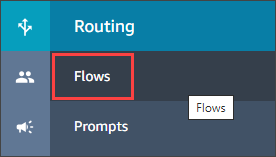
-
[フロー] ページの [タイプ] 列に、各フロータイプが一覧表示されます。属性を追加するフローを選択します。
-
「set contact 属性の作成」の手順に従います。
注記
コンタクト属性の設定で、[ユーザー定義] の名前空間を選択し、フローを保存して公開します。
-
終了したら、次のステップセットを実行します。
クイックレスポンスを作成または更新するには、次の手順に従います。
クイックレスポンスに属性を追加するには
-
https://instance name.my.connect.aws/ で Amazon Connect 管理者ウェブサイトにログインします。[管理者] アカウント、または [コンテンツ管理 - クイックレスポンス - 作成または編集] アクセス権限を持つセキュリティプロファイルに割り当てられたアカウントを使用します。
-
左側のナビゲーションバーで、コンテンツ管理を選択し、クイックレスポンスを選択します。
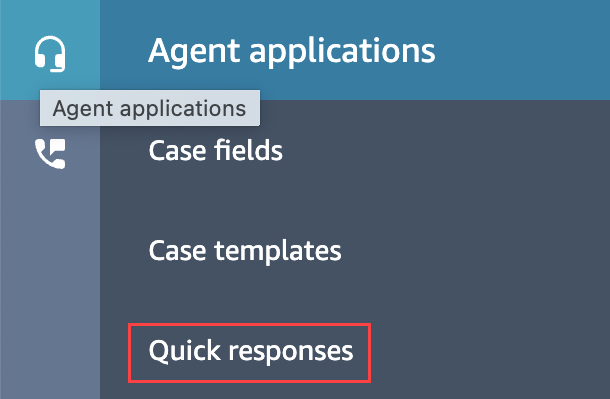
-
[レスポンスの追加] をクリックして、レスポンスを追加します。
—または—
パーソナライズするクイックレスポンスの横にあるチェックボックスをオンにして、[編集] をクリックします。
-
[コンテンツ] セクションをクリックして、クイックレスポンスのコンテンツを入力したら、handlebar 構文を使用してユーザー定義の属性を入力します。
Attributes名前空間のプレフィックスを必ず含めます。例えば、{{Attributes.Customer}}。次の図は、E メールのクイックレスポンスを示しています。

-
[保存] を選択します。
次の手順では CCP でユーザー定義属性を追加する方法について説明します。
属性をテストするには
-
https://instance name.my.connect.aws/test-chat の Amazon Connect 管理者ウェブサイトのチャットテストページにログインします。
-
ユーザー定義属性を含むフローを選択します。
-
チャットを開始して
/#searchTextを入力します。SearchText は、割り当てられたショートカットキーです。
注記
詳細については、「Amazon Connect で音声、チャット、タスクのエクスペリエンスをテストする」を参照してください。